Pode enviar emails eletrónicos e anexar arquivos como documentos, imagens, aplicaticações e arquivos multimédia. A partilha de arquivos multimédia é muito popular, como o envio de música e clipes de vídeo para a sua família e amigos. Este tutorial irá ensiná-lo como enviar emails de música do iTunes no Mac e iPhone.
Parte 1: Como Enviar Emails de Música do iTunes no Mac
Método 1: Enviar Músicas do iTunesDiretamente para Email da Pasta Multimédia do iTunes
Pode enviar músicad do iTunes para o email utilizando a pasta multimédia do iTunes. Isso significa que necessita efetuar o login na sua conta de email (MSN, YAHOO, GMAIL etc.) e anexar os arquivos da pasta multimédia do seu iTunes.
Passo 1:
Inicie sessão no seu cliente de email, seja qual for. Componha uma nova mensagem/email. Em seguida, clique no botão Adicionar Anexo. A localização do botão depende do email. Neste tutorial, usaremos o Cliente do Gmail.
Passo 2
Localize a sua Pasta do iTunes. Irá abrir-se uma janela para lhe permitir adicionar os arquivos que quer. Nesta janela:
1. Em Locais, clique em Música
2. Clique duas vezes na pasta do iTunes
3. E abra a Pasta Multimédia do iTunes. Procure os arquivos de música que querenviar.
Dicas: É aconselhável que as comprima se o tamanho do arquivo de todas for muito grande porque a maioria das aplicações de email tem uma capacidade limitada para os arquivos anexados. Pode criar uma pasta ou selecionar cada uma individualmente. A escolha é sua.
Método 2: Enviar Músicas do iTunes por Email via Oferta iTunes
Isso vai custar-lhe alguns dólares, mas vale a pena saber, é claro. Se não quer incomodar-se, especialmente a crackar aquelas músicas adquiridas do iTunes protegidas. Envie emails de músicas do iTunes utilizando a secção de ofertas do iTunes é fácil e legal, embora muito caro.
Passo 1:
Inicie sessão na iTunes Store o seu ID da Apple.
Passo 2:
Encontre o item que quer oferecer na App Store ou na iTunes Store. Clique na seta para a direita e selecione "Oferecer Esta Música".
Passo 3
Introduza o endereço de email da pessoa que quer oferecer o presente. Adicione uma mensagem, se necessário. Escolha a data da entrega.
Passo 4:
Confirme a compra do seu presente e clique em Comprar Presente. O presente será enviado como email ao seu destinatário como se o tivesse enviado por email.
Parte 2: Como Enviar Emails de Música do iTunes no iPhone
O Smartphone ultrapassa o nível da comunicação atualmente. Estes dispositivos ímpios não estão apenas limitados a chamadas e envio de SMS em termos de comunicação, pois podem enviar emails e aplicações através de vários programas. Este tutorial irá ensiná-lo a enviar emails de música do iTunes no iPhone sem usar o seu Mac ou PC.
Método 1: Enviar Música do iTunes por Email no iPhone através através da App Song2Email
Este método irá utilizar a App Song2Email da App Store, então terá que fazer o seu download primeiro. Inclui as seguintes funcionalidades:
- Múltiplas músicas nm único email.
- As músicas irão preservar os seus metadados (nomes do artista, capa do álbum).
- As músicas não serão restritas.
- Universal para iPhone, iPad, iPod touch.
Passo 1:
Abra a sua aplicação Song2Email. Pressione o botão do meio para selecionar as músicas que quer enviar.
Passo 2:
Pressione o sinal MAIS para adicionar a música que queria. Tenha em conta que o tamanho do anexo de email habitual é limitado a 20MB, que é cerca de 3-5 faixas de alta qualidade. As versões mais antigaa do iPhones a partir da 3 e anteriores só permite 10 MB. Mas não tem que se preocupar em enviar uma montanha de faixas. Basta repetir os mesmos procedimentos quantas vezes quiser.
Passo 3:
Clique em concluído após ter selecionado as faixas. Será direcionado para a página de Email. Neste tipo de ecrã, os destinatários de email estão na célula "PARA". Insira qualquer mensagem que quiser. E a música estará a caminho para a caixa de email do seu amigo.
Método 2: Enviar Músicas do iTunes por Email no iPhone via Oferta iTunes
Passo 1:
Aceda à iTunes Store. Faça login com o seu ID Apple. Clique no separador Música na loja. Pesquise o nome da música que quer oferecer. Clique na seta suspensa ao lado do preço de compra. Irá ver um submenu. Clique na opção Oferecer Esta Música.
Passo 2:
Irá ver no ecrã Enviar um Presente iTunes. Introduza o endereço de email da pessoa para a qual deseja enviar as faixas. Inclua uma mensagem na mensagem. Pode selecionar a data de envio da oferta e selecionar um tema.
Passo 3:
Em seguida será exibida o ecrã de confirmação. Verifique os detalhes e faça o ajuste necessário, se necessário. Clique no botão Comprar Presente para enviar.
O iMusic é uma ótima ferramenta que integra todos os recursos de que necessita para obter e gerir música. Pode descarregar e gravar músicas de sites de partilha de música, transferir músicas entre o computador e a biblioteca do iTunes, iPhone, iPad, iPod e dispositivos Android. Seguem-se aqui as suas principais características.
- Download de músicas de mais de 3000 sites de música totalmente grátis.
- Download de músicas do YouTube para MP3 e guarda diretamente na biblioteca do iTunes.
- Grava música de sites de música, software que possa reproduzir música no computador.
- Transfere músicas entre Mac, Windows, Biblioteca do iTunes e dispositivos iPhone / iPad/iPod e Android
- A "BIBLIOTECA" incorporada reúne todas as músicas do seu computador para posterior correção e gestão das músicas.

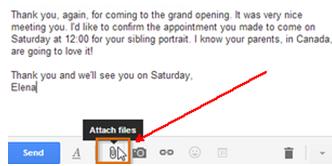
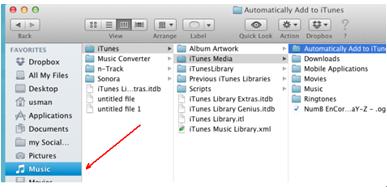
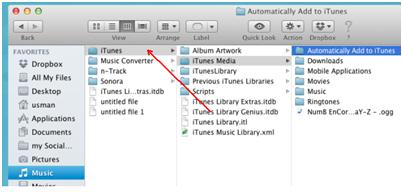
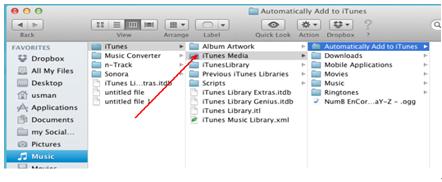
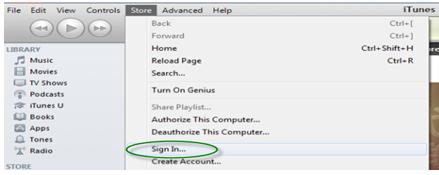
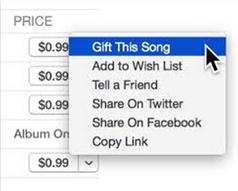
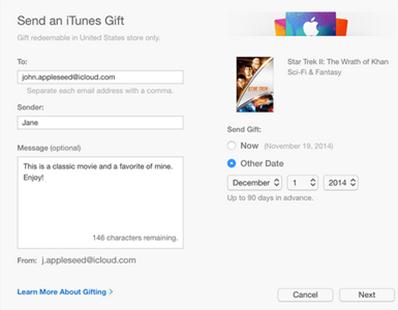
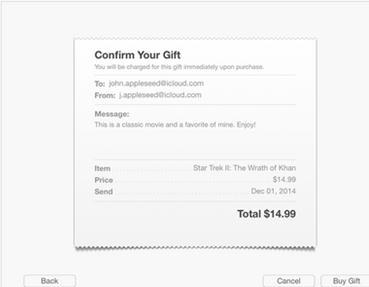
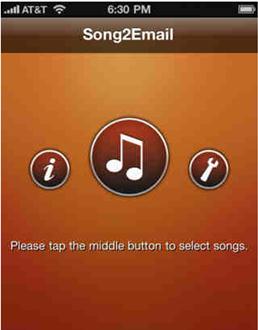
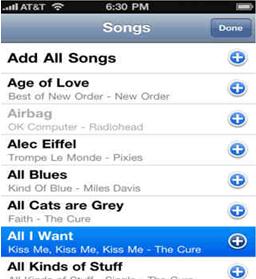
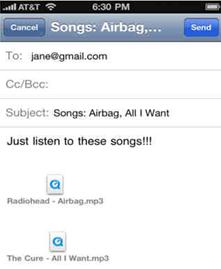
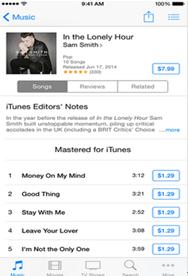
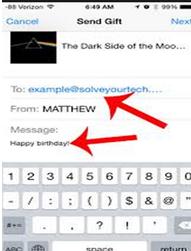
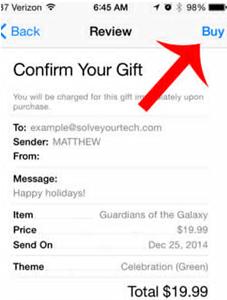
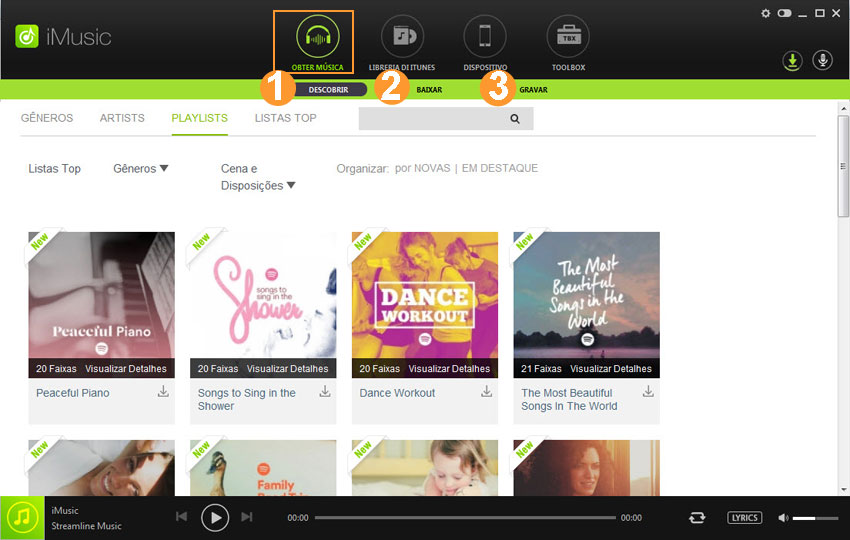


Quaisquer questões relacionadas ao produto?Tweet us @iMusic_Studio para obter suporte diretamente